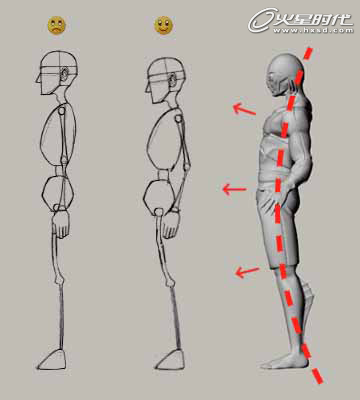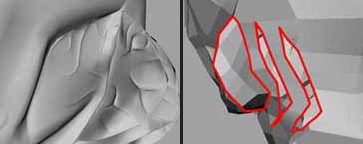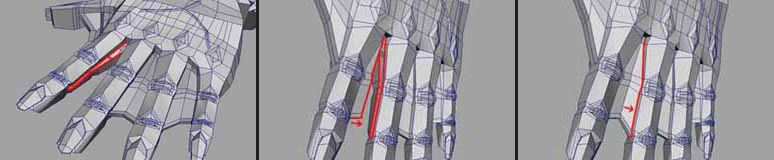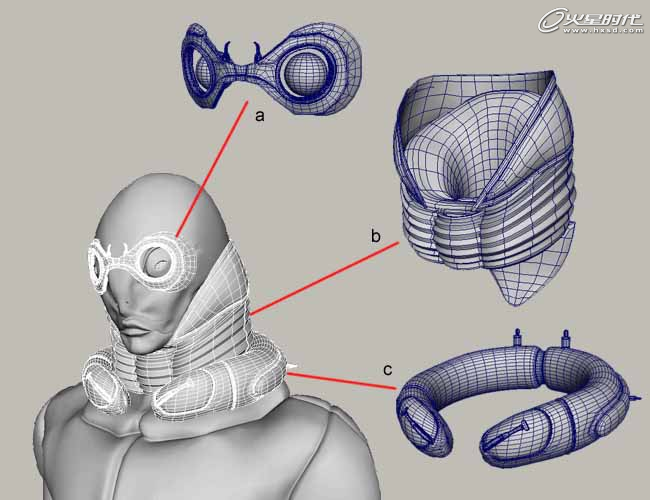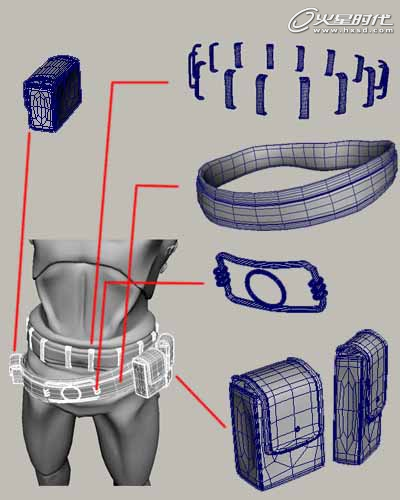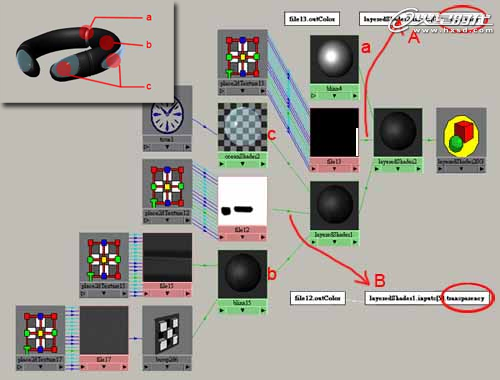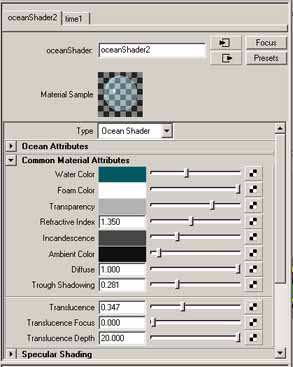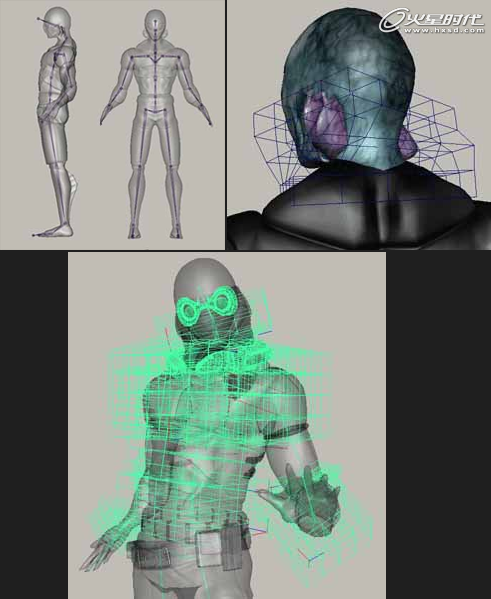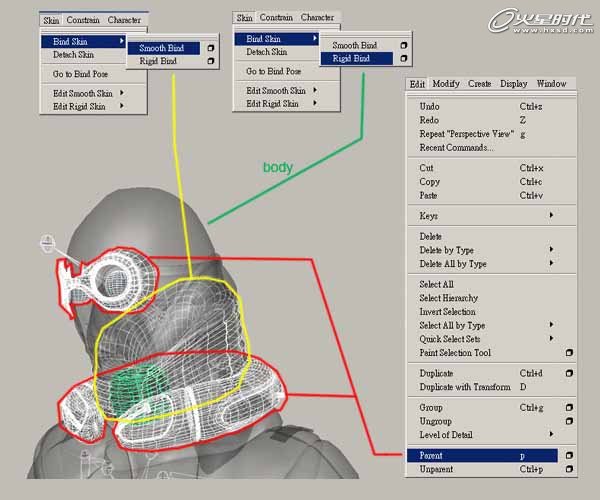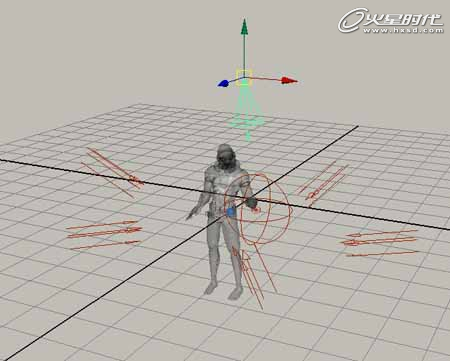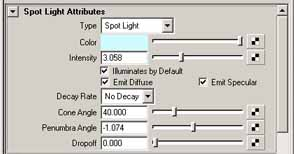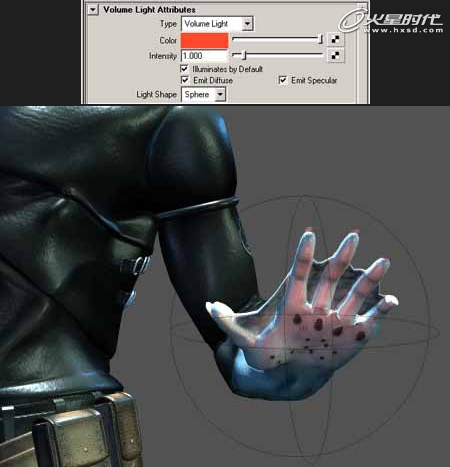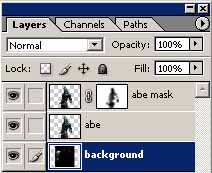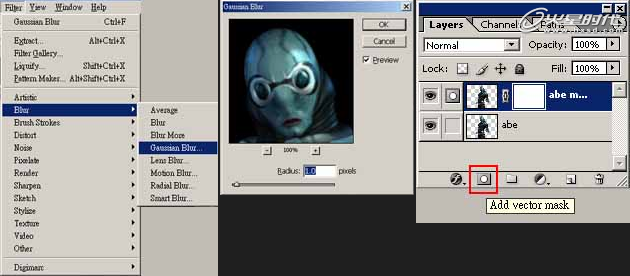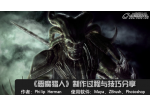��Maya���졶�تz�о����~(y��)������(3)
��(l��i)Դ���W(w��ng)�j(lu��)
���ߣ�admin

��(d��o)�ԣ�
Abe Sapien��ӰƬ����һ��(g��)�~(y��)�����������豺�����ֻ����ˮ������������������ꑵ��ϱ�횴���һ�����O(sh��)�������֮��������ɫ�����w��ģ��Ȼ������b������������ Photoshop�����ӱ����������@��(g��)��ɫ�������C(j��)�ǵ��(l��i)����������Ą�(d��ng)���ˑB(t��i)�������Ӱ����������˷����Ӱ����ڵĭh(hu��n)���������Ľ�ɫ�ǷN��(du��)�ȵĸ��X(ju��)����ڽ�ɫ�Ϸ�������һ�K�۹�����ͺ�����ˮ����������(l��i)����P(gu��n)�ڲ������b�M(m��n)ˮ�ĺ���ϵ�y(t��ng)������ں����B����������ǷN������ˮ�IJ��|(zh��)Ч����
����̳��_(k��i)ʼ
��ģ
�ڽ�ģǰҪ�˽�һ��(g��)�˵�վ���˄�(sh��)����������������߀��Ů�ˣ����˱���ƽ������������Ă�(c��)�濴��(y��ng)ԓ��һ�l����(xi��n)������ֱ��(xi��n)������˽��@һ�c(di��n)�Ϳ����_(k��i)ʼ��ģ��������
�Ҳ���һ��(g��)��߅�η��K�����w���ֲ��Ľ�ģ��ʽ������(g��)��ģ����������Maya���������](m��i)��ʹ���(l��i)��ZBrush֮�(l��i)�Ľ�ģܛ���������������ռ�һЩ���P(gu��n)�DƬ���酢��Ҳ�Ƿdz���Ҫ�ġ�
�������������ΑB(t��i)������Ȼ��CPS���R������������������w���Π�Ϳ����_(k��i)ʼ����(j��)��Ƭ��(l��i)����(x��)�µĽ�ģ��������D01��
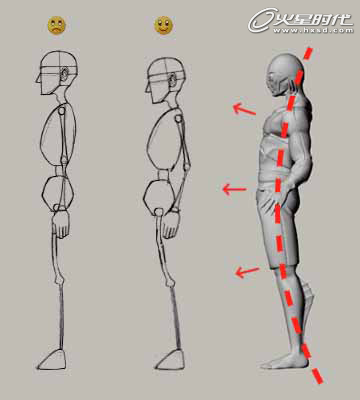
�D01
��
�ڱ���������һЩ�\��Ѫ�ܡ�������һ�(y��)����Ȼ���(f��)�Ƴ���ɂ�(g��)����������D02��
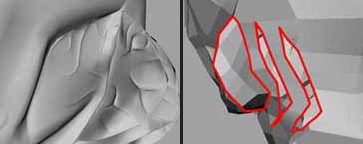
�D02
�^
�^���dz��P(gu��n)�I������Abe Sapien����Ҫ�������������~(y��)һ�ӵ��^��������Ę�a�����ׂ�(g��)�����Ȼ��������һЩѪ�ܡ��۾��Ǐ����w���������džΪ�(d��)�����������P(gu��n)���첿������c�˵�����������������ҪСһЩ���������������´�������M�����~(y��)�������酢�������ӛ���������Ϸ���һ������(xi��n)�İ���������@Щ��(x��)��(ji��)��(du��)�������Ʒ���挍(sh��)�ȷdz���Ҫ�����D03��

�D03
�
Abe Sapien��ָ�g��������D��ʾ��ʹ��Extrud�B�Ӄɂ�(g��)ָ�^֮�g�IJ����������������һ���ĺ��������D04��
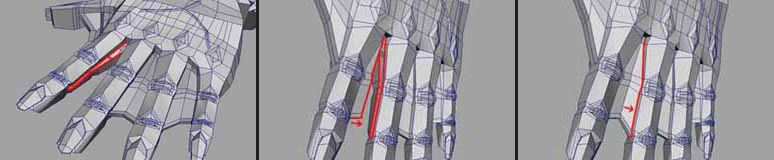
�D04
�����ռ����Ӱ�DƬ�У��](m��i)���P(gu��n)�������ֵ��،�(xi��)�������������߀�ǰl(f��)�F(xi��n)��һЩ�������������������^��������ָ�^�L(zh��ng)����������Ҫ��������ָ���L(zh��ng)���Ҽ⡣�����ֱ���Ƥ�wһ���ǾGɫ���������Ƅt�ǎ�����ɫ���c(di��n)�İ�ɫ����@Щ��(x��)��(ji��)������Ʒ�Éĵ��P(gu��n)�I�����D05��

�D05
�b��
���b��ʹ����Nurbs��ģ���������Ǻ�����ʹ��Nurbs���ηdz���������������D06��
a����������Ϊ�(d��)�������������ֽY(ji��)�ϵ�һ������������ֵăɸ�����֧�܆Ϊ�(d��)������������������w��ģ����
b�����ʹ��Nurbs��ģ���
c�������A�h(hu��n)��һ��(g��)���w����������Ϊ�(d��)�����������@Щ���w��ʹ�ò�ͬ���ɫ��(l��i)���F(xi��n)��ͬ�IJ��|(zh��)�����
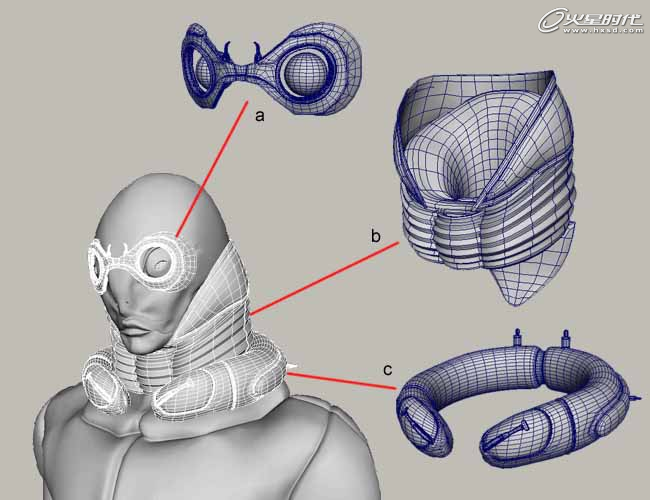
�D06
�����Ϳ��
���������Ϳ��������(f��)�s����ֻҪ���պú��m�ijߴ粢�m���������Π�����������������������ȥ���挍(sh��)��������������߅������һȦӲ߅����������D07��
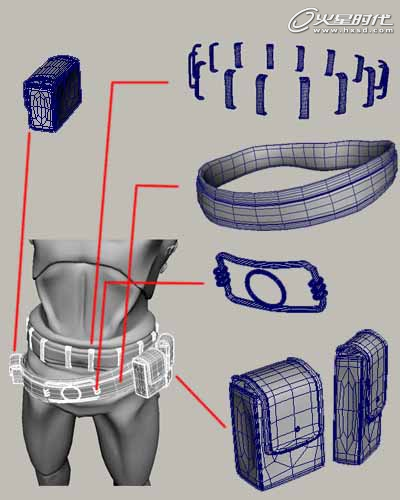
�D07
�N�D
���w
���Ȍ��Ͷ�߅�ε�ģ��һ��չ�_(k��i)��(xi��n)�����������N�D��ʹ��CPS�⻬���R��
�����Ҍ����w�ֳ��^������������������������������С���������_���������ϱۡ�С�ۺ������@�ׂ�(g��)����������Ȼ����Photoshop�L�ƺ��N�D����Ȼ���D(zhu��n)�ɻҶȈD���{(di��o)����(du��)�ȶ�������Bump Map���D08��

�D08
�b��
��ʹ�Ãɂ�(g��)�ɰ匢�A�h(hu��n)�ֳ�a�������b���c 3�N��ͬ���|(zh��)�IJ������a����٣�b�����z���c��ʹ����Ocean Shader��(l��i)�õ�ˮ�IJ��|(zh��)��
B��b��c���ɰ�����Á�(l��i)���������_(k��i)�ɲ�ͬ�IJ��|(zh��)���ԡ�֮����ʹ��A�ɰ匢a���|(zh��)���x����(l��i)����������D09��
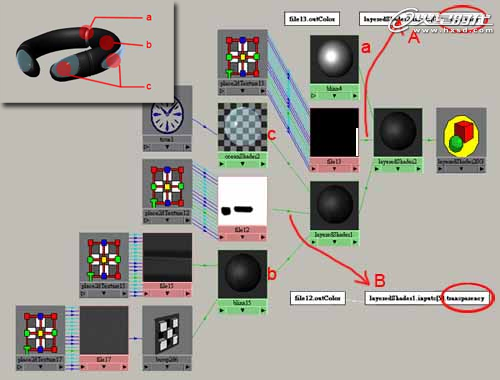
�D09
Ocean Shader
Wave Length Mix/Max�������{(di��o)�����L(zh��ng)����С�����ֵ�������
Wave Height��ʹ������(xi��n)���Ʋ��ĸ߶�������M�S��ʾ���L(zh��ng)����v�S��ʾ���������
Wave Turbulence��ʹ������(xi��n)���Ʋ����Ɂy������
Wave Peaking��ʹ������(xi��n)���Ʋ������������(sh��)ֵԽСԽƽ�������֮��Ȼ���
Foam Emission�����ɲ����ϵ���ĭ����ĭֻ��ͨ�^(gu��)�ɫ���F(xi��n)����(l��i)�������������(hu��)�a(ch��n)����������ĭ�Π��������
Common Material Attributes���{(di��o)��(ji��)���˺���ĭ���ɫ�������������������M(j��n)Ч���Լ�����һЩ�����x�(xi��ng)����������D10��
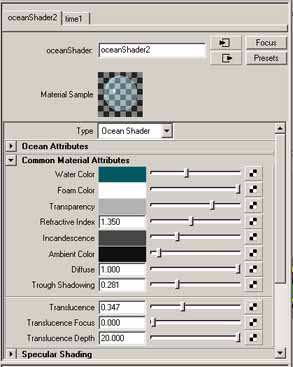
�D10
����
��ʹ��Joint��(l��i)����ģ���ض����˄�(sh��)������](m��i)�����(l��i)��FinalRig�ȵ�����ܛ���������
���g��ʹ���˴�����Flexor��(l��i)�{(di��o)���P(gu��n)��(ji��)̎���\(y��n)��(d��ng)׃���������ģ�ͺ�������ǰ������Ȯ�(hu��)����ɫ���˄�(sh��)������@����֮���{(di��o)���P(gu��n)��(ji��)׃�ε��^(gu��)���Е�(hu��)�����_һЩ��������?y��n)�豵ľ�����������ָ�IJ���ҲҪ�eע�������{(di��o)�����þ͕�(hu��)���_(k��i)�����D11��
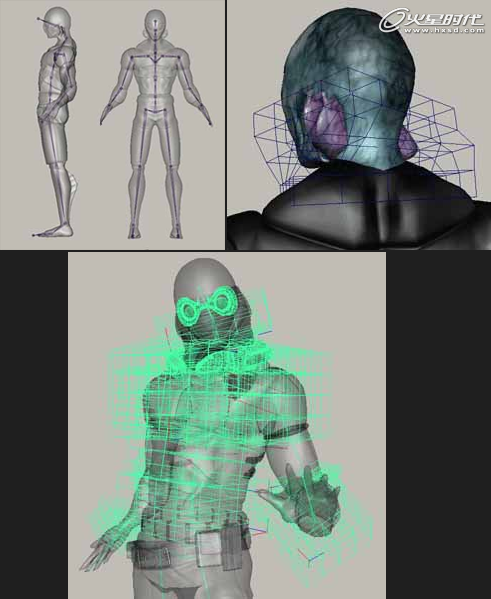
�D11
�Gɫ����?y��n)������?l��i)�����w�����������ʹ��Rigid Bindģʽ������������?y��n)��ڽ��������͕?hu��)��(du��)ģ�ͮa(ch��n)����������������֮ǰ��Ҫ��Flexor��(zh��n)����������
�Sɫ����?y��n)鲱���ϵ��b������ܛ�ď�������������ʹ��Smooth Bind����������
�tɫ�����֡�������b�M(m��n)ˮ�ĺ�������ij�N���x�Ͽ��Ա��J(r��n)���鄂�����w�����������(hu��)�a(ch��n)����׃�������ֻ�������O(sh��)�������ĸ����w��(l��i)�����������\(y��n)��(d��ng)���������D12��
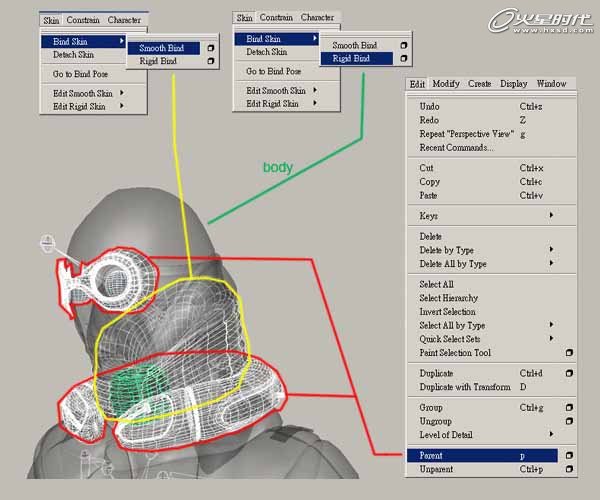
�D12
����
��ʹ����5��(g��)ƽ�й⣬һ��(g��)�w�e������һ��(g��)픲��ľ۹��������
����
���������������w����ʹ�Ï��Ϸ�������(l��i)�ľ۹�������@��(g��)�ڰ���(ch��ng)�����������������D13��
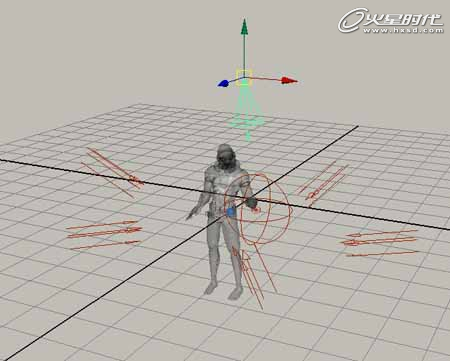
�D13
�o��
������Ͻ�ɫ�Gɫ���wɫ����ʹ��5�K��ɫ��ƽ�й���(l��i)�����h(hu��n)��������D14��
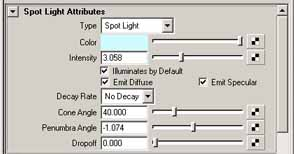
�D14
�w�e��
��ʹ��һ��(g��)��ɫ���������ƵIJ�λ�����Ԍ�(du��)�����ƺ��wɫ�IJ�ͬ�����ͨ�^(gu��)˥�p������(l��i)���������������������ȱ�����Ĭ�J(r��n)������D15��
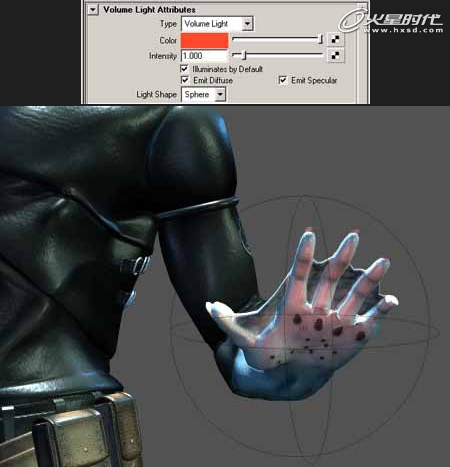
�D15
�ϳ�
3D������ɺ�����Photoshop�О��ɫ�ϳ��ϱ���������������(l��i)�����Ӱ������һЩ�{(di��o)����������Ҫ�ϳɵĈD��3�ӣ������������ɫ�����ɰ�������D16��
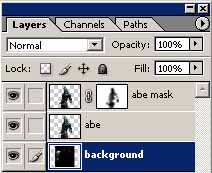
�D16
�ɰ�
�ҁ�(l��i)�vһ���ɰ�������������Ȍ�Maya��Ⱦ�ĈD��(d��o)�뵽Photoshop���������������abe mask�������Ȼ��(y��ng)�ø�˹ģ�������돽��1����c(di��n)��Add vector mask����һ��(g��)�ɰ�������D17��
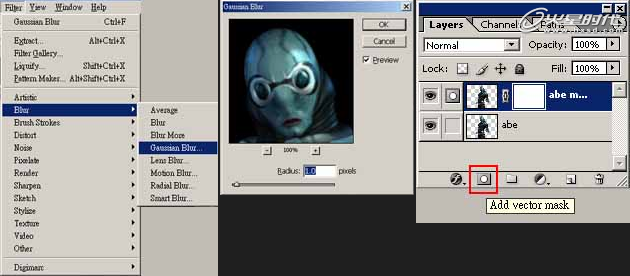
�D17
֮���ڱ��ֽ�ɫ߅��ģ����ǰ���£��M���������ɫ�ı���������������@��(g��)�ɰ��Ŀ���Ǟ���Ҫ�a(ch��n)��ģ����Ч����(l��i)��D�����Ӿ������ʹ��ɫ����ȥ���挍(sh��)�����D18��

�D18
��(du��)�����D��(y��ng)�ø�˹ģ�����돽��3�����������ģ�M����Ч����������D19��

�D19
��K�����D20��

�D20